Samouczek: nawiązywanie połączeń sieciowych i dostarczanie zasilania do węzła azure FXT Edge Filer
Uwaga
Wymagana akcja: Usługa Azure FXT Edge Filer zostanie wycofana 31 grudnia 2026 r. Usuń wszystkie zasoby usługi Azure FXT Edge Filer do 31 grudnia 2026 r. Odwiedź stronę https://aka.ms/fxtretirementfaq , aby uzyskać więcej informacji.
W tym samouczku przedstawiono sposób podłączania do połączeń sieciowych dla węzła sprzętowego usługi Azure FXT Edge Filer.
Z tego samouczka dowiesz się:
- Jak wybrać typ sieciowego dla środowiska
- Jak połączyć węzeł azure FXT Edge Filer z siecią centrum danych
- Jak kierować przez ramię zarządzania (CMA)
- Jak podłączyć zasilanie do urządzenia stojaka i włączyć
Wymagania wstępne
Przed rozpoczęciem tego samouczka należy zainstalować narzędzie Azure FXT Edge Filer w standardowym stojaku sprzętowym. Narzędzie CMA powinno być zainstalowane w węźle filer.
Identyfikowanie portów
Zidentyfikuj różne porty z tyłu programu Azure FXT Edge Filer.
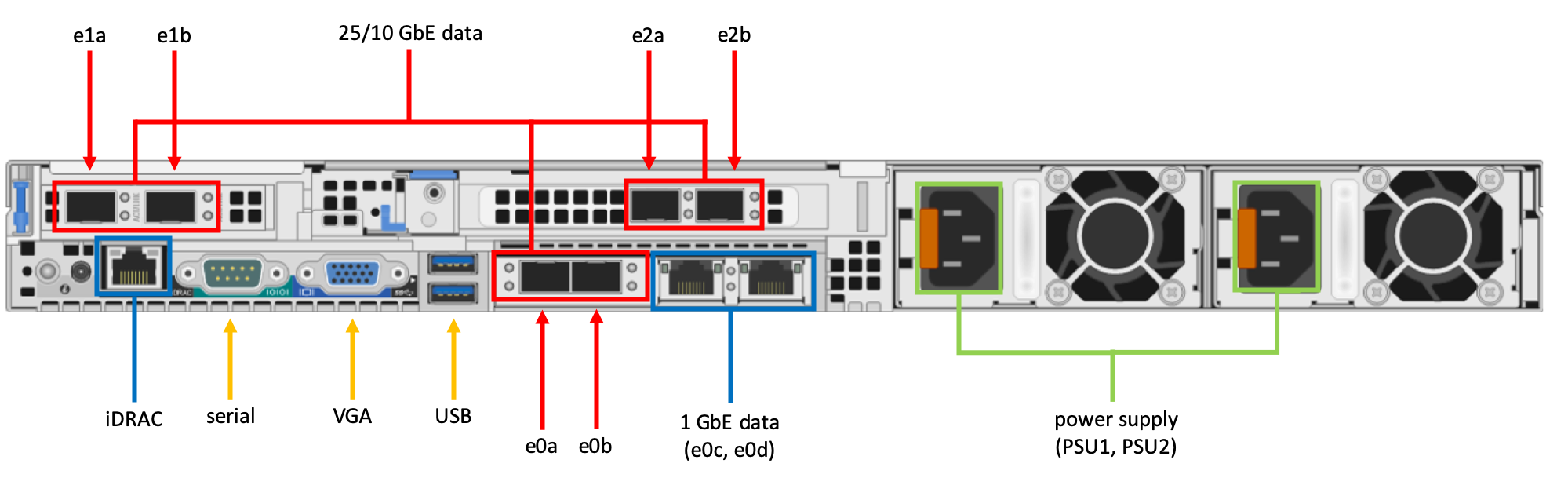
Podłączanie kabli urządzenia
- Połącz porty RJ-45 ze źródłem sieci centrum danych zgodnie z opisem w temacie Porty sieciowe.
- Bezpiecznie połącz port iDRAC z oddzielną siecią z bezpiecznym serwerem DHCP.
- Użyj portów USB i portu USB, aby podłączyć klawiaturę i monitor do węzła w celu wstępnej konfiguracji. Należy uruchomić węzeł i ustawić początkowe hasło , aby aktywować inne porty węzła. Aby uzyskać szczegółowe informacje, przeczytaj artykuł Set initial passwords (Ustaw początkowe hasła).
W tym artykule opisano również sposób łączenia zasilania ac dla węzła.
W tym artykule wyjaśniono również, jak nawiązać połączenie z portem szeregowym węzła, jeśli jest to konieczne w celu przeprowadzenia wyspecjalizowanego rozwiązywania problemów.
Porty sieciowe
Każdy węzeł azure FXT Edge Filer zawiera następujące porty sieciowe:
Sześć szybkich portów danych o podwójnej szybkości 25 GbE/10 GbE:
- Cztery porty dostarczane przez dwie karty sieciowe z dwoma portami
- Dwa porty dostarczane przez kartę sieciową mezzanine płyty głównej
Dwa porty 1GbE dostarczane przez kartę sieciową mezzanine płyty głównej
Szybkie porty danych 25GbE/10GbE mają standardowe klatki zgodne ze standardem SFP28. Aby używać optycznych, należy zainstalować moduły optycznego transceiver SFP28 (nie podano).
Porty 1GbE mają standardowe łączniki RJ-45.
Aby uzyskać pełną listę obsługiwanych, przełączników i transceiatorów, zapoznaj się z macierzą współdziałania serii Cavium FastlinQ 41000.
Typ połączeń używanych w systemie zależy od środowiska centrum danych.
W przypadku nawiązywania połączenia z siecią 25GbE podłącz każdy z szybkich portów danych z jednym z następujących typów:
- optyczny i transceiver optyczny SFP28 z 25 GbE lub podwójną szybkością 25 GbE/10 GbE możliwości
- SFP28 typ 25GbE z bezpośrednim dołączaniem twinaxial
W przypadku nawiązywania połączenia z siecią 10GbE podłącz każdy z szybkich portów danych z jednym z następujących elementów:
- optyczny i transceiver optyczny SFP28 z 10 GbE lub podwójną szybkością 25 GbE/10 GbE możliwości.
- SFP28 typ 25GbE z bezpośrednim dołączaniem twinaxial
- SFP28 typ 10GbE z bezpośrednim dołączaniem twinaxial
Porty sieciowe 1GbE są używane na potrzeby ruchu zarządzania klastrem. Sprawdź opcję Użyj sieci mgmt 1 Gb podczas tworzenia klastra, jeśli chcesz utworzyć fizycznie oddzielną sieć na potrzeby konfiguracji klastra (opisane w temacie Konfigurowanie sieci zarządzania). Podłącz standardowe cat5 lub lepszy zgodnie z opisem na liście obsługiwanych.
Jeśli planujesz używać portów o dużej szybkości dla całego ruchu, możesz pozostawić porty 1GbE. Domyślnie porty sieciowe 1GbE nie są używane, jeśli jest dostępny port danych o większej szybkości.
Port iDRAC
Port z etykietą iDRAC jest połączeniem 1 Gb, które umożliwia komunikację z kontrolerem dostępu zdalnego używanym do zarządzania sprzętem i monitorowania. Oprogramowanie FXT używa interfejsu IPMI (Intelligent Platform Management Interface) z tym kontrolerem do rozwiązywania problemów i odzyskiwania. Możesz użyć wbudowanego interfejsu iDRAC do monitorowania sprzętu za pośrednictwem tego portu. Dostęp iDRAC i IPMI są domyślnie włączone.
Uwaga
Port iDRAC może pominąć system operacyjny i korzystać bezpośrednio ze sprzętu w węźle.
Użyj tych strategii zabezpieczeń podczas nawiązywania połączenia i konfigurowania portu iDRAC:
- Połącz tylko porty iDRAC z siecią, która jest fizycznie oddzielona od sieci danych używanej do uzyskiwania dostępu do klastra.
- Ustaw bezpieczne hasło administratora iDRAC w każdym węźle. Należy ustawić to hasło, aby aktywować sprzęt — postępuj zgodnie z instrukcjami w temacie Ustawianie haseł sprzętowych.
- Domyślna konfiguracja portu iDRAC używa protokołu DHCP i IPv4 do przypisywania adresów IP. Upewnij się, że środowisko DHCP jest dobrze chronione i że połączenia są ograniczone między klientami DHCP a serwerem DHCP. (Panel sterowania klastra zawiera ustawienia umożliwiające zmianę metody konfiguracji adresów węzłów po utworzeniu klastra).
- Pozostaw port iDRAC ustawiony na "tryb dedykowany" (wartość domyślna), który ogranicza ruch sieciowy iDRAC/IPMI do dedykowanego portu RJ-45.
Port iDRAC nie wymaga szybkiego połączenia sieciowego.
Port szeregowy (tylko w razie potrzeby)
W niektórych sytuacjach usługa i obsługa techniczna firmy Microsoft mogą poinformować Cię o połączeniu terminalu z portem szeregowym węzła w celu zdiagnozowania problemu.
Aby dołączyć konsolę:
- Znajdź port szeregowy (COM1) z tyłu węzła FXT Edge Filer.
- Użyj modemu o wartości null, aby podłączyć port szeregowy do terminalu skonfigurowanego dla anSI-115200-8N1.
- Zaloguj się do konsoli i wykonaj inne kroki zgodnie z zaleceniami personelu pomocy technicznej.
Przewody trasy w ramieniu zarządzania (CMA)
Każdy węzeł Azure FXT Edge Filer jest wyposażony w opcjonalne ramię zarządzania. CmA upraszcza routing i zapewnia łatwiejszy dostęp do tyłu obudowy bez konieczności odłączania.
Postępuj zgodnie z tymi instrukcjami, aby kierować za pośrednictwem cma:
Korzystając z dostarczonych zawijania krawatów, połącz razem, gdy wchodzą i opuszczają kosze, aby nie zakłócały sąsiednich systemów (1).
W przypadku cma w pozycji usługi należy kierować przez wewnętrzne i zewnętrzne kosze (2).
Użyj wstępnie zainstalowanych pasków haka i pętli na obu końcach koszy, aby zabezpieczyć (3).
Huśtawka CMA z powrotem do miejsca na tacy (4).
Zainstaluj wskaźnika stanu z tyłu systemu i zabezpiecz, rozsyłając go za pośrednictwem cma. Podłącz drugi koniec do rogu zewnętrznego kosza CMA (5).
Uwaga
Aby uniknąć potencjalnych uszkodzeń przed wystających, należy zabezpieczyć wszelkie luzy w wskaźnika stanu po rozsyłaniu tego za pośrednictwem CMA.
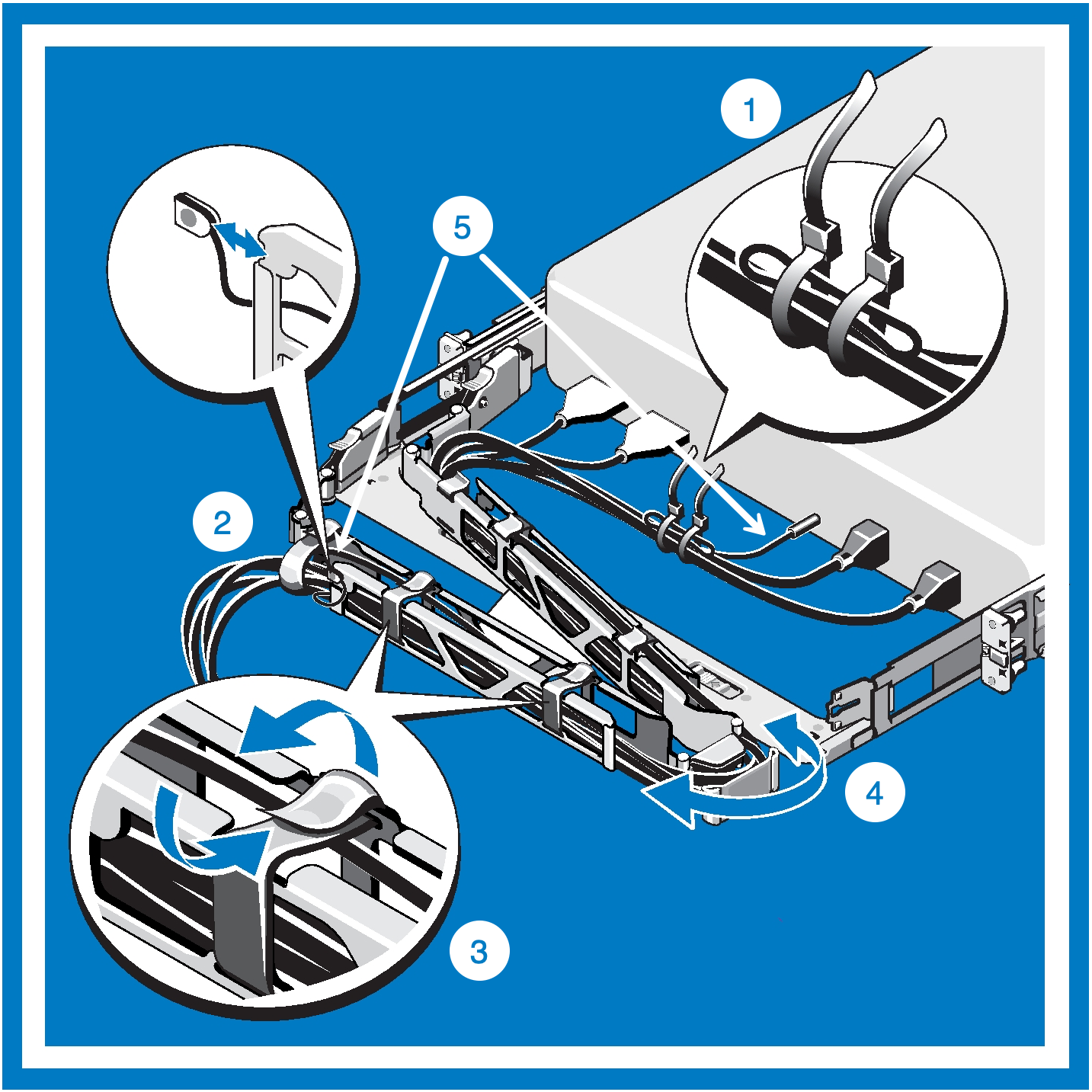
Uwaga
Jeśli nie zainstalowano CMA, użyj dwóch pasków haka i pętli dostarczonych w zestawie kolejowym, aby kierować z tyłu systemu.
Znajdź zewnętrzne nawiasy CMA po wewnętrznej stronie obu kołnierzy stojaka.
Podłącz delikatnie, wyciągając je z łączników systemowych z lewej i prawej strony.
Wkręć hak i paski pętli przez gniazda narzędzi na zewnętrznych nawiasach CMA po każdej stronie systemu, aby zabezpieczyć pakiety.
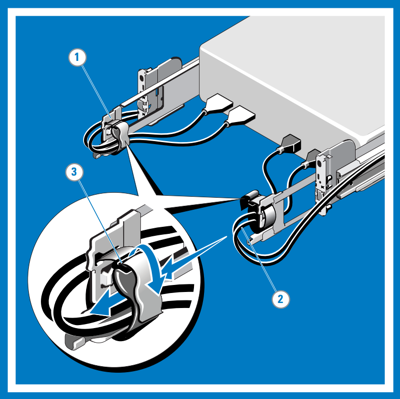
Informacje o wymaganiach dotyczących adresów IP
W przypadku węzłów sprzętowych w hybrydowej pamięci podręcznej magazynu usługi Filer usługi Azure FXT Edge adresy IP są zarządzane przez oprogramowanie klastra.
Każdy węzeł wymaga co najmniej jednego adresu IP, ale adresy węzłów są przypisywane, gdy węzły są dodawane do klastra lub usuwane z niego.
Łączna wymagana liczba wymaganych adresów IP zależy od liczby węzłów w tej pamięci podręcznej.
Skonfiguruj zakres adresów IP przy użyciu oprogramowania Panel sterowania po zainstalowaniu węzłów. Aby dowiedzieć się więcej, przeczytaj Zbieranie informacji dla klastra.
Podłącz zasilające
Każdy węzeł azure FXT Edge Filer używa dwóch jednostek zasilania (PSU).
Napiwek
Aby skorzystać z dwóch nadmiarowych zasilaczy, dołącz każdy zasilania ac do jednostki dystrybucji zasilania (PDU) na niezależnym obwodzie gałęzi.
Możesz użyć zasilacza UPS, aby zasilać jednostki PDU w celu zapewnienia dodatkowej ochrony.
- Podłącz dołączone przewody zasilające do zasilaczy w obudowie. Upewnij się, że przewody i zasilacze są w pełni siedzące.
- Podłącz zasilające do jednostek dystrybucji zasilania na stojaku sprzętowym. Jeśli to możliwe, użyj dwóch oddzielnych źródeł zasilania dla dwóch przewodów.
Włączanie węzła usługi Azure FXT Edge Filer
Aby włączyć węzeł, naciśnij przycisk zasilania z przodu systemu. Przycisk znajduje się na panelu sterowania po prawej stronie.
Wyłączanie węzła usługi Azure FXT Edge Filer
Przycisk zasilania może służyć do zamykania systemu podczas testowania i przed dodaniem go do klastra. Jednak po użyciu węzła azure FXT Edge Filer w ramach klastra należy użyć oprogramowania panelu sterowania klastra, aby zamknąć sprzęt. Aby uzyskać szczegółowe informacje, zobacz Jak bezpiecznie wyłączyć sprzęt azure FXT Edge Filer.
Następne kroki
Po zakończeniu okablowania sprzętu włącz każde z węzłów i zainicjuj je, ustawiając swoje hasła główne.